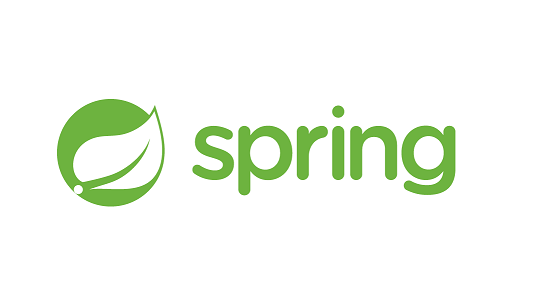
지난 포스팅에서 eGovFramework를 설치해 보았습니다.
이번 포스팅에서는 Tomcat9를 설치하여 서버 구동까지 해 보도록 하겠습니다.
1. 📲 Tomcat 다운로드
아래 링크로 들어가서 톰캣을 다운로드 해 보겠습니다.
https://tomcat.apache.org/
1) Download - Tomcat9
좌측에 있는 메뉴들 중 Download에 있는 Tomcat9를 클릭해 줍니다.
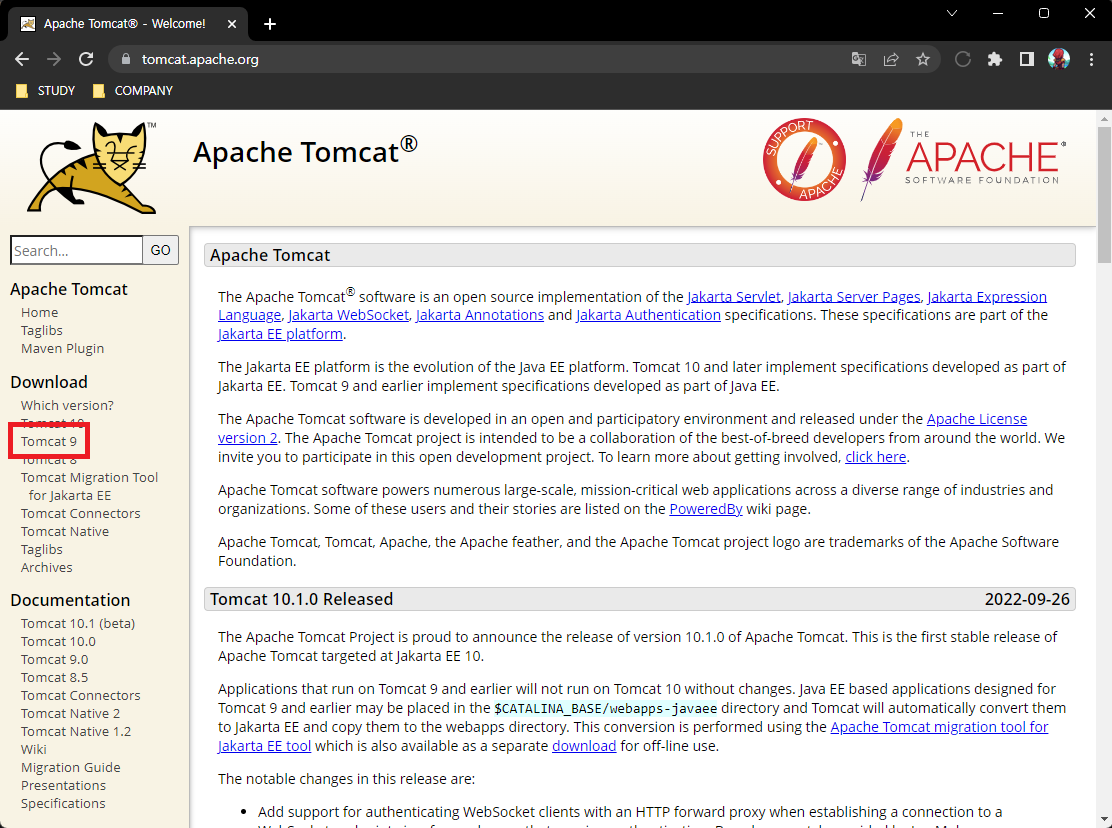
2) zip 파일 클릭
64-bit-Windows.zip 파일을 클릭하여 다운로드 받아 줍니다.
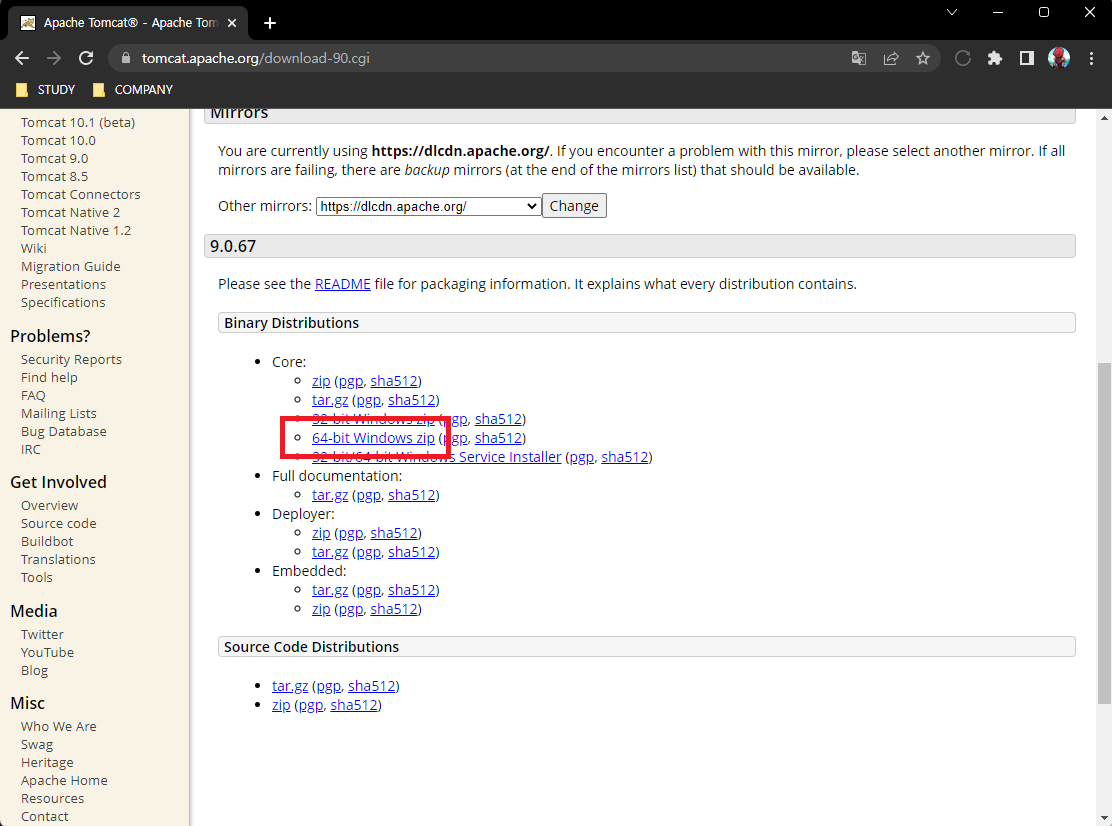
3) 다운로드 확인
저는 spring3 폴더에 다운로드 하였습니다.
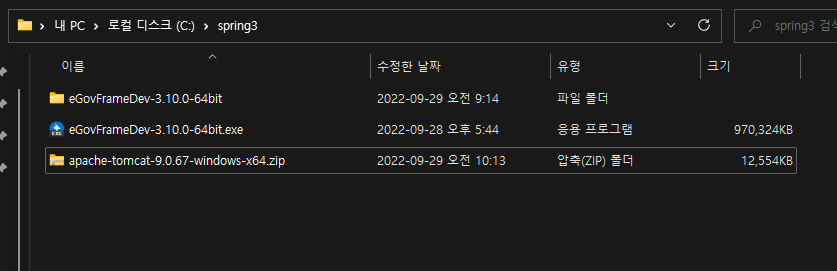
4) 압축해제
원하는 위치에 압축을 해제하여 줍니다.
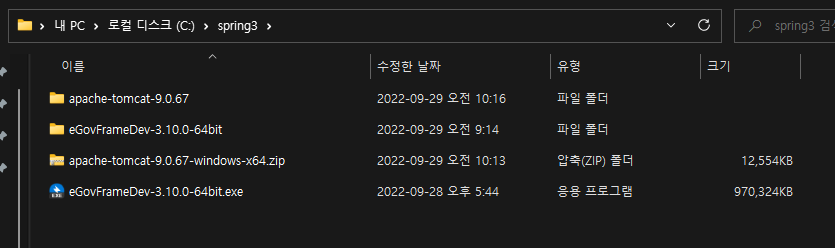
2. 🐈⬛ Eclipse Tomcat 연결
종종 환경변수를 설정하는 포스팅이 있습니다.
환경변수를 설정하면 설치한 폴더 이외의 경로에서도 Tomcat을 사용할 수 있기 때문에 굉장히 편리합니다.
하지만 저의 경우에는 설치한 폴더에만 사용할 예정이기 때문에 따로 환경변수는 지정해 주지 않겠습니다.
1) Window > Preferences
Window 탭에서 Preferences를 클릭해 줍니다.
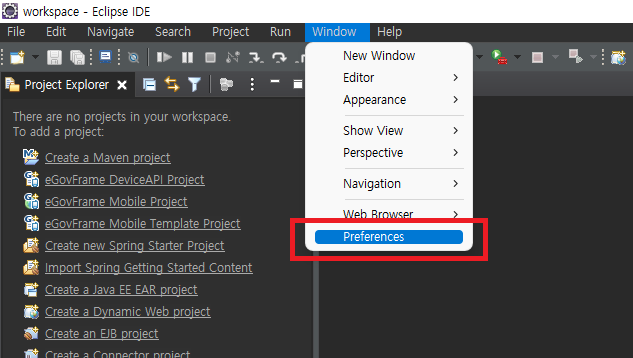
2) Runtime Environments
나오는 Preferences 창에서 Server를 검색해준 후 Runtime Environments를 선택해 줍니다.
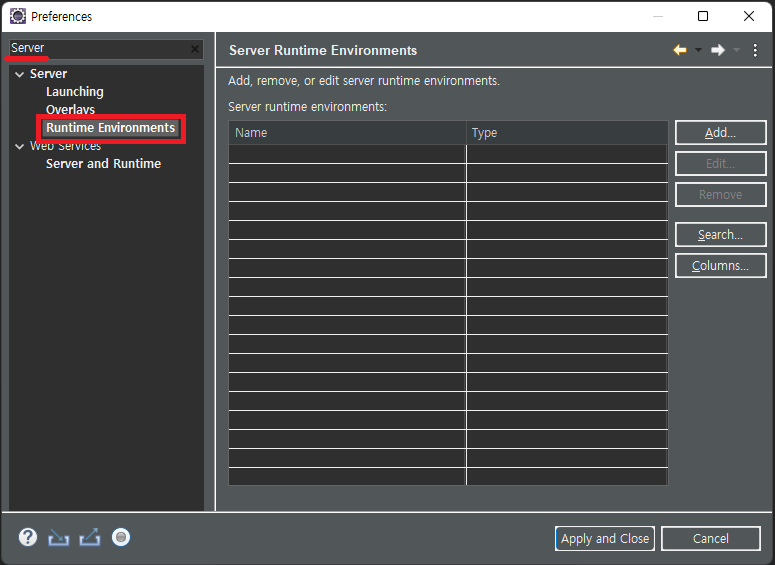
3) 서버 선택
자신이 설치한 버전에 맞는 Tomcat서버를 선택한 후 Next버튼을 눌러줍니다.
저의 경우에는 Apache Tomcat v9.0 입니다.
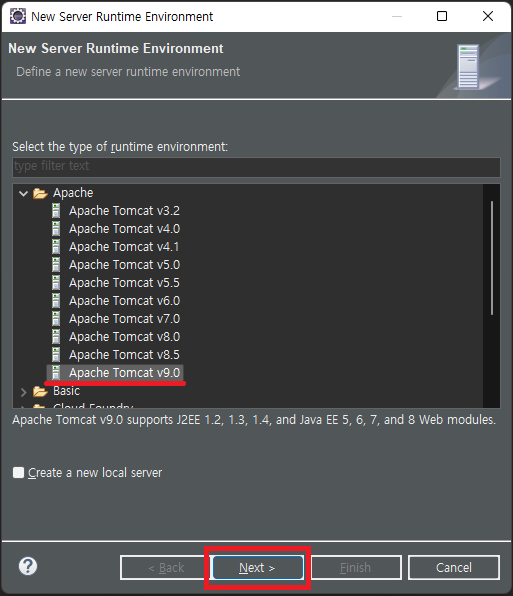
4) 경로 지정
Browse버튼으로 아까 압축을 풀었던 Tomcat폴더를 선택해 줍니다. 빨간색 밑줄친 부분에 지정된 경로가 표시되어 있으면 됩니다.
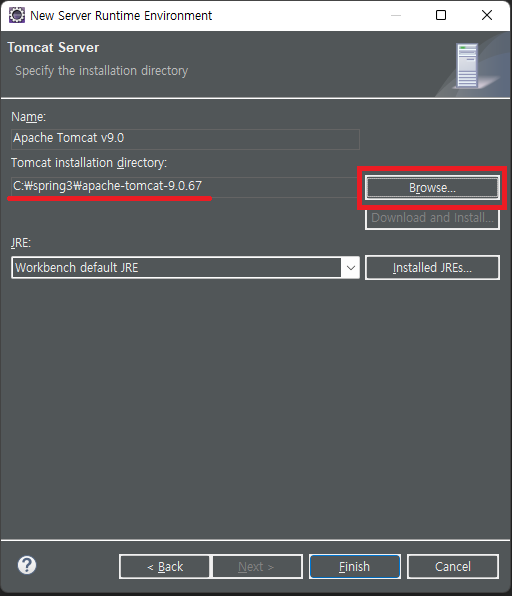
5) Apply
Apply and Close 버튼을 클릭하여 서버 추가를 마무리해 줍니다.
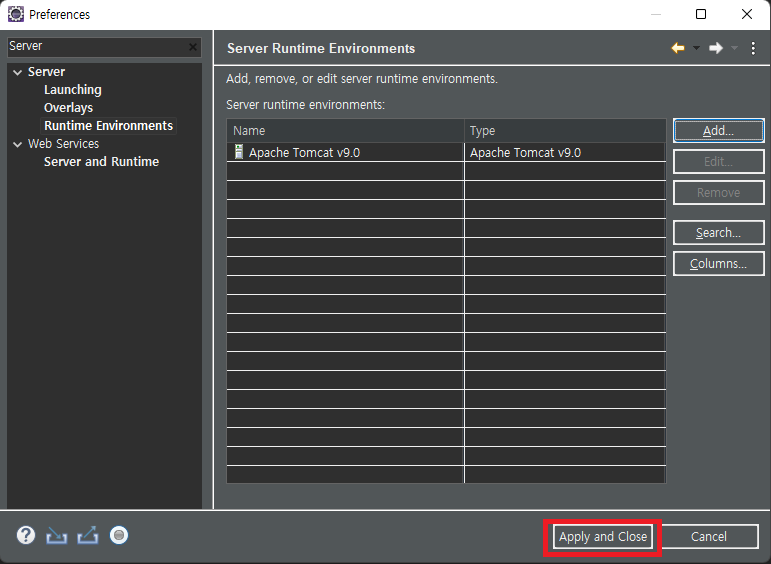
3. ⚡ Server Test
Tomcat 서버를 추가하고 localhost:8080 링크로 연결되었는지 테스트를 해보겠습니다.
1) 서버 추가
주위를 둘러보아 Server탭을 찾은 후 New > Server로 서버 추가 버튼을 클릭해 줍니다.
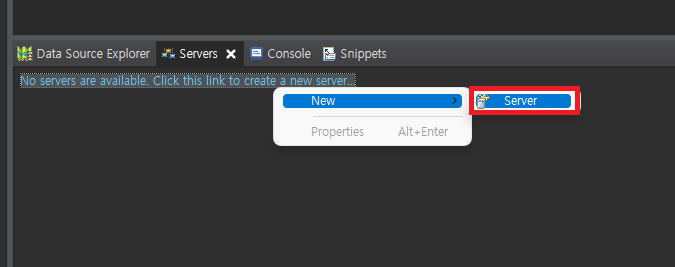
아래와 같은 화면이 나오면 자신의 버전에 맞는 Tomcat 서버를 선택한 후에 Fisish 버튼을 클릭해 줍니다. 저의 경우에는 Tomcat v9.0 Server가 되겠습니다.
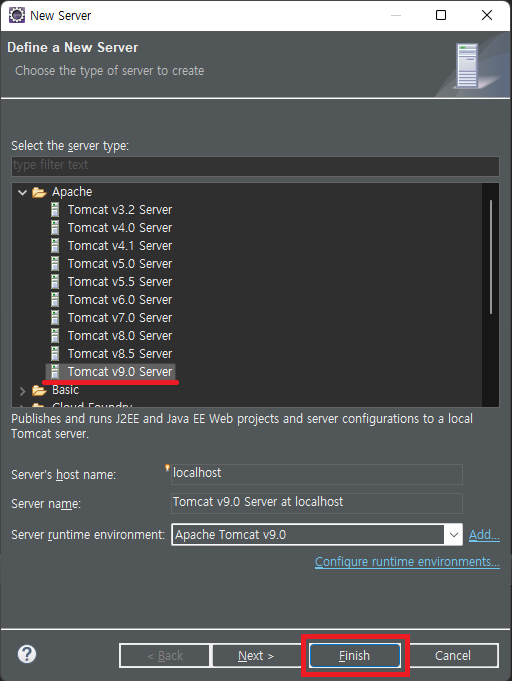
2) 서버 가동
서버를 성공적으로 추가하였다면 서버를 가동시켜봅시다. 녹색의 시작버튼을 눌러도 되고 서버 위에서 오른쪽 마우스를 눌러 Start 버튼을 눌러도 됩니다.
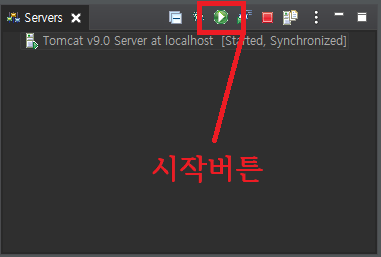
아래와 같이 밀리초 내에 시작되었습니다. 메시지가 나오면 됩니다.

3) localhost:8080 접속
chrome을 실행시켜 localhost:8080 을 입력하여 Tomcat 서버가 잘 구동되고 있는지 확인해봅니다.
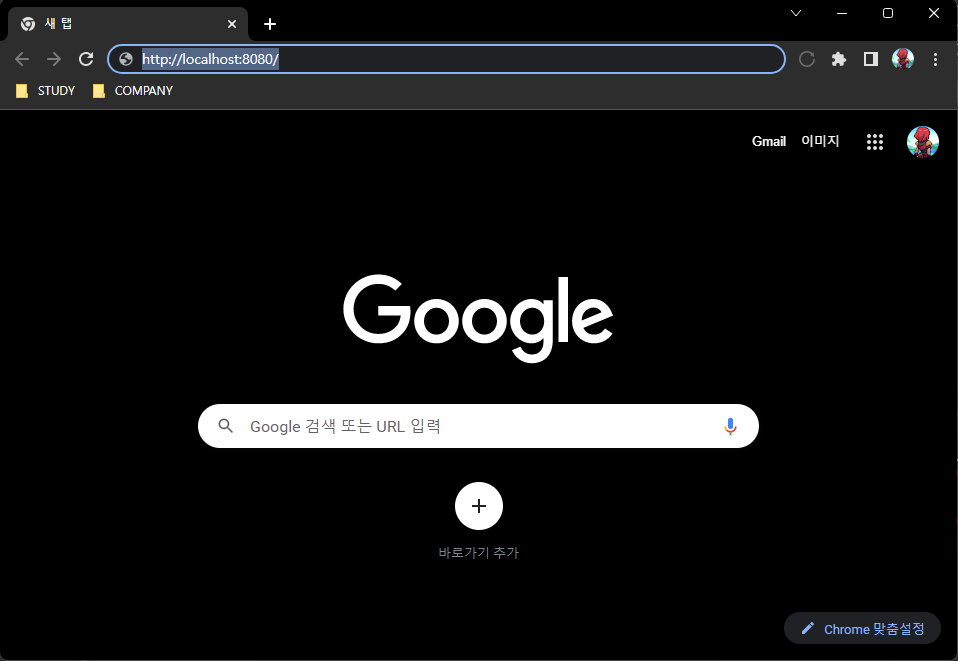
아래와 같은 화면이 나온다면 성공입니다.
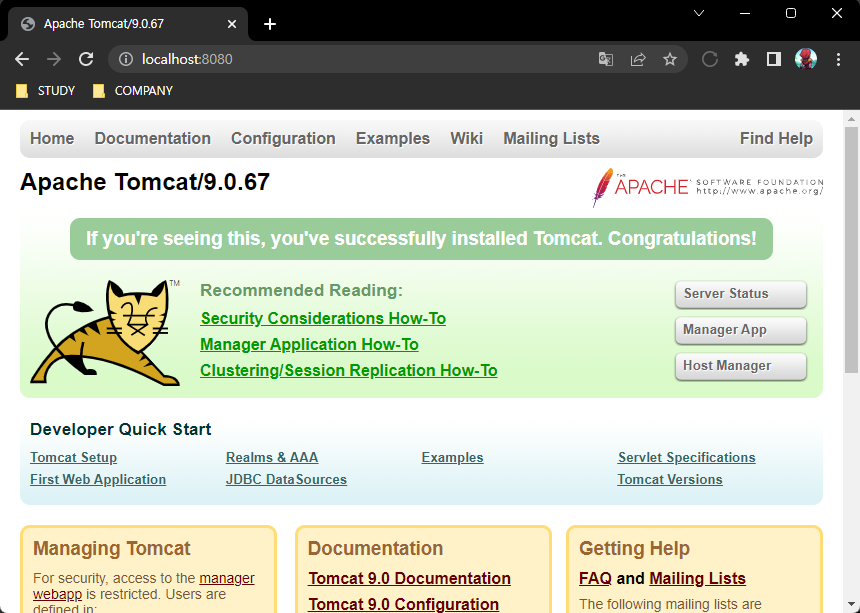
※ 만약 이런 창이 나온다면 아래의 링크를 참조해 주시기 바랍니다. ※
{link}
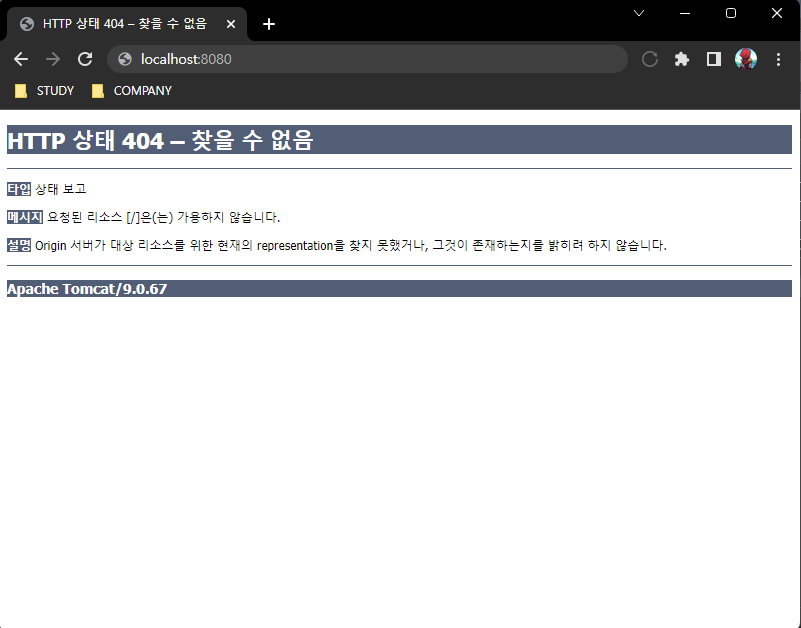
4. 🛡️ JSP Test
1) 프로젝트 생성
테스트용 프로젝트를 생성해 보겠습니다. Project Explorer 에서 오른쪽 마우스를 클릭한 후New > Dynamic Web Project를 선택하겠습니다. 자신이 편한 종류의 프로젝트로 테스트를 하셔도 무방합니다.
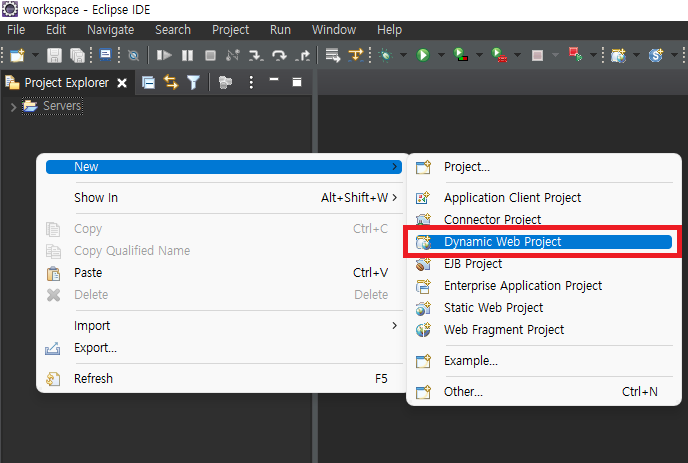
Project name 부분을 작성한 후 Next를 선택해 줍니다. 저의 경우에는 간단히 test로 해 주었습니다.
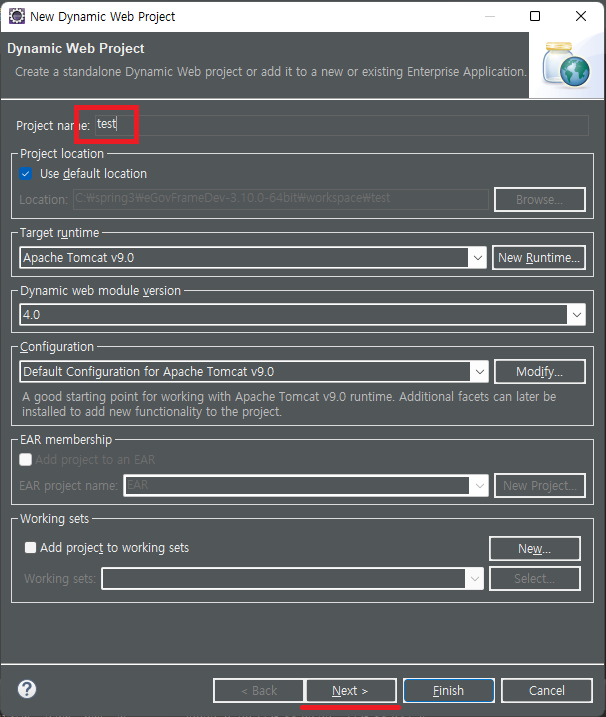
이 화면이 나오면 그냥 Next를 눌러줍니다. 아직은 여기서 건드릴만한건 없습니다.
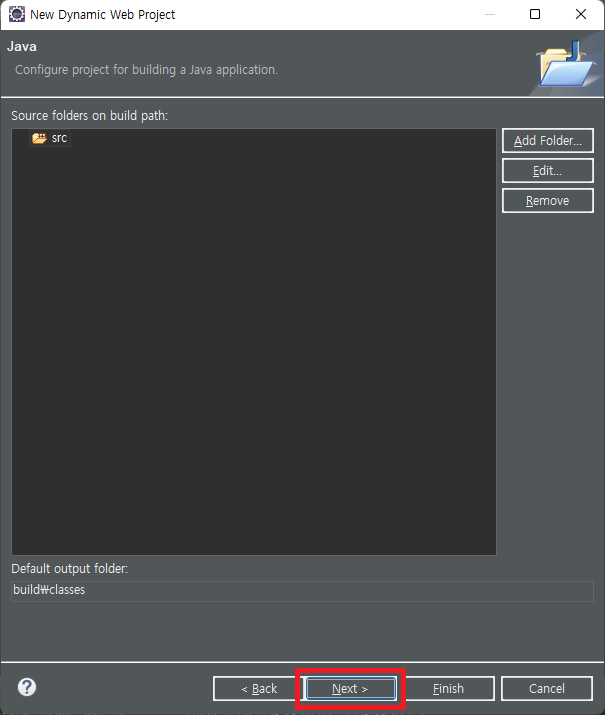
마지막으로
-
Generate web.xml deployment descriptor
위와 같이 체크박스를 체크해 준 후 Finish 버튼을 눌러 마무리 해 줍니다.web.xml파일을 자동으로 생성해 줍니다.
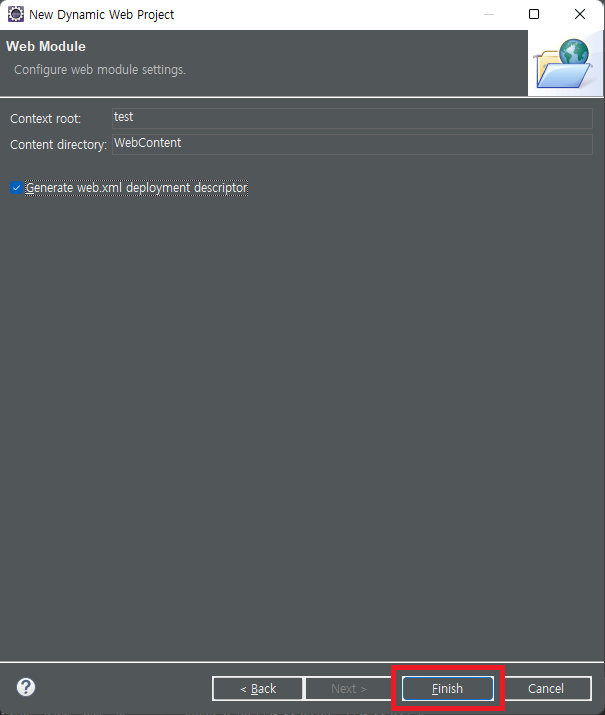
2) JSP 파일 생성
테스트용 JSP파일을 생성해 보겠습니다. WebContent에서 오른쪽 마우스를 눌러 New > JSP File 을 선택해줍니다.

파일 이름을 정해준 후 Finish 버튼을 누릅니다. 저는 간단하게 test로 해 주었습니다.
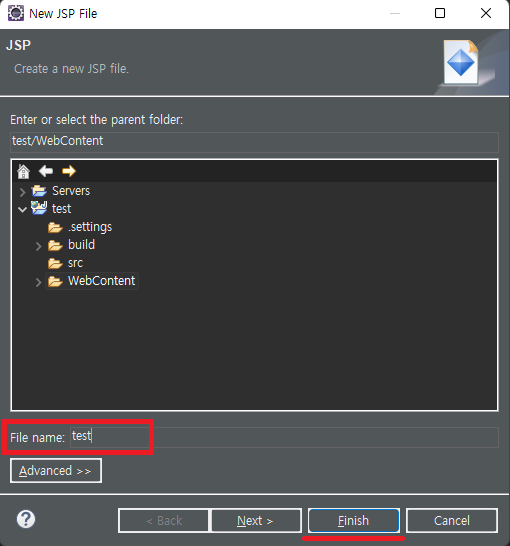
3) JSP 파일 작성
body 부분에 Hello World! 를 작성해 줍니다. 다른 부분은 아직 건드리지 않습니다.
<%@ page language="java" contentType="text/html; charset=UTF-8"
pageEncoding="UTF-8"%>
<!DOCTYPE html>
<html>
<head>
<meta charset="UTF-8">
<title>Insert title here</title>
</head>
<body>
Hello World! <!-- 이 부분만 추가 -->
</body>
</html>4) Web Browser 지정
JSP 파일을 실행시켰을 때 chrome으로 실행되게끔 설정해 줍니다.

5) 서버에 프로젝트 추가
실행시킬 프로젝트를 서버에 추가해 줍니다. Server탭에서 오른쪽 마우스를 클릭한 후,
Add and Remove...탭을 선택합니다.
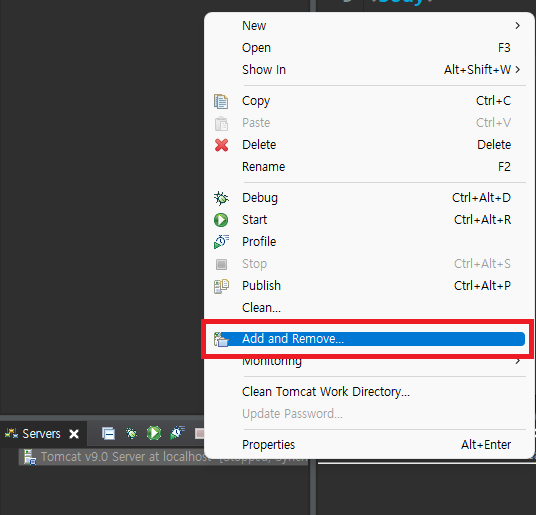
좌측에 서버에 들어있지 않은 내가 실행시킬 프로젝트를 클릭하여 선택한 후 Add >버튼을 눌러 오른쪽으로 추가해 줍니다.
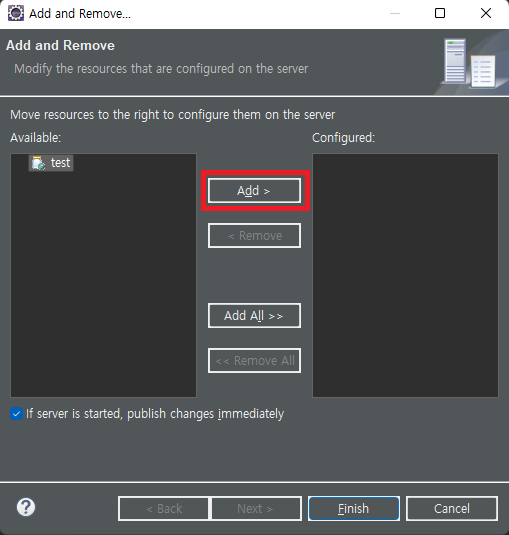
아래와 같이 프로젝트가 추가되었다면, Finish 를 눌러줍니다.
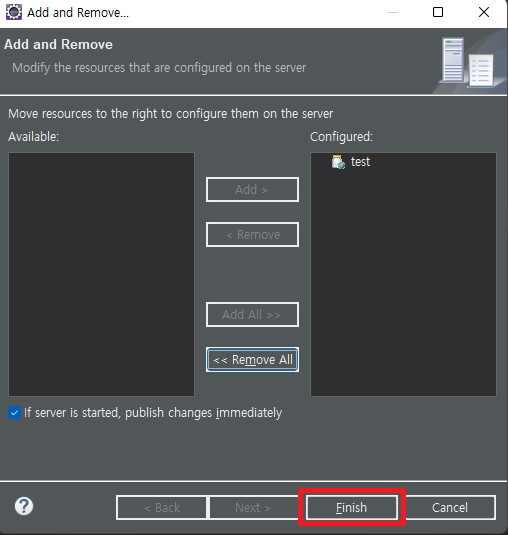
6) Test 실행
실행시킬 JSP 파일에서 오른쪽 마우스를 클릭 후 Run As > 1 Run on Server를 선택해 줍니다.
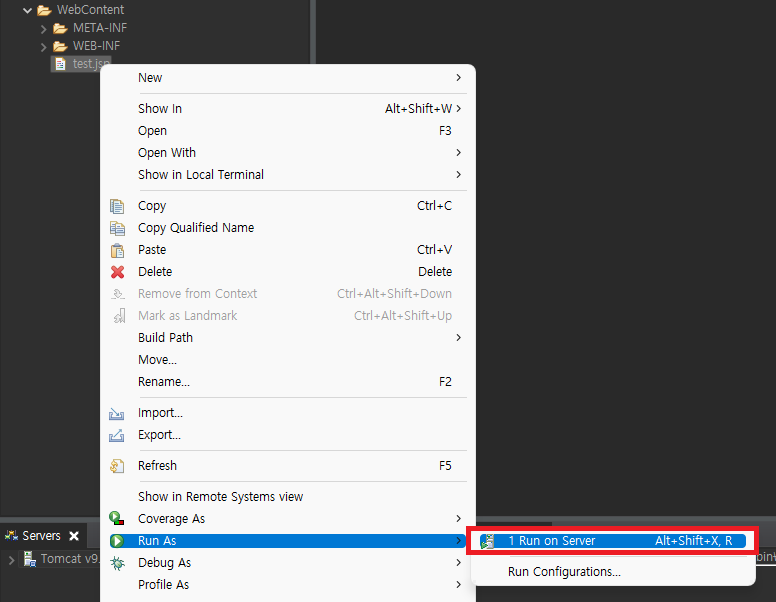
아래와 같은 화면이 나온다면 성공입니다!
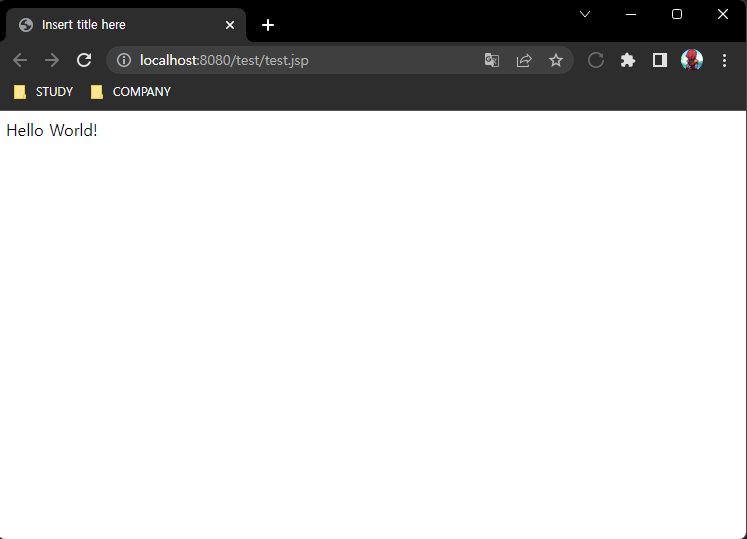
이상으로 Tomcat을 설치하여 eGovFramework와 연결시킨 후 간단하게 서버까지 구동해 보았습니다.
다음 포스팅에서는 본격적으로 Spring 공부를 하게 될 것 같습니다.
감사합니다.
